ما هي شبكة VPN؟ مزايا وعيوب شبكة VPN الافتراضية الخاصة

ما هو VPN، وما هي مزاياه وعيوبه؟ لنناقش مع WebTech360 تعريف VPN، وكيفية تطبيق هذا النموذج والنظام في العمل.
منذ وقت ليس ببعيد ، اعتاد Download.com.vn أن يريك كيفية لعب لعبة BlueStacks باستخدام لوحة المفاتيح ، ومع ذلك ، فهذه مجرد مفاتيح أساسية لممارسة الألعاب مثل: التنقل ، الهجوم ، الدفاع و اثنان ، ثلاثة مفاتيح تشغيل أخرى. وستوجهك هذه المقالة إلى تنشيط لوحة مفاتيح BlueStacks الافتراضية (لوحة مفاتيح كاملة) بالكامل للاستخدام.
إذا كنت تشعر بالذعر حيال ذلك ، لأن كل كمبيوتر يحتوي على لوحة مفاتيح خاصة به ويتساءل ، "ما الذي تحتاج إليه لتمكين لوحة مفاتيح BlueStacks الافتراضية؟" ثم تخيل ، كونك بشراسة ، كونك بطلاً "يحمل الفريق" ثم فجأة "شلل" فقدت بعض المفاتيح المهمة أو غير الهادفة ، لوحة المفاتيح بأكملها لا يمكن استخدامها ، البديل غير متاح ، في هذا الوقت ، بالتأكيد سيكون " BlueStacks يحتوي على لوحة مفاتيح افتراضية؟ كيفية فتح لوحة المفاتيح الافتراضية BlueStacks " سيكون أول سؤال تفكر فيه.
لا يمكن استخدام لوحة المفاتيح الكاملة العادية فقط ، بل تحتوي لوحة مفاتيح BlueStacks الافتراضية أيضًا على رموز تعبيرية جذابة للغاية للمستخدمين لاستخدامها عند الدردشة مع الأصدقاء.
الخطوة 1: من الواجهة الرئيسية لـ BlueStacks ، حدد زر الماوس الأيسر على أيقونة الإعدادات (شكل الترس).
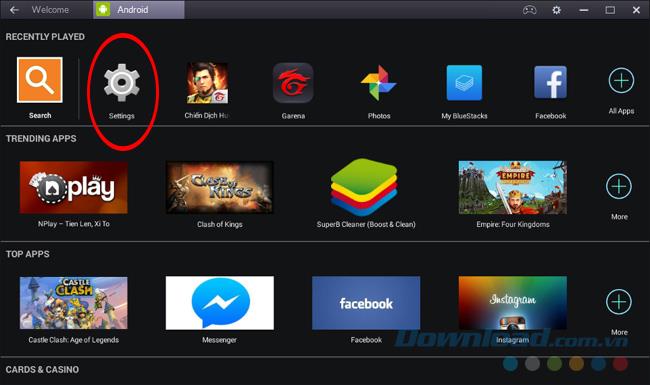
الخطوة 2: تظهر واجهة التثبيت ، انقر بزر الماوس الأيسر على اللغة والإدخال.
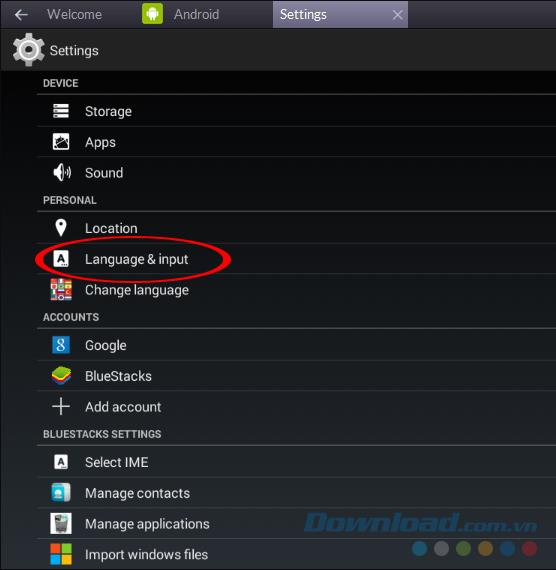
الخطوة 3: ابحث عن قسم لوحة المفاتيح وطرق الإدخال ، وانقر فوق افتراضي .
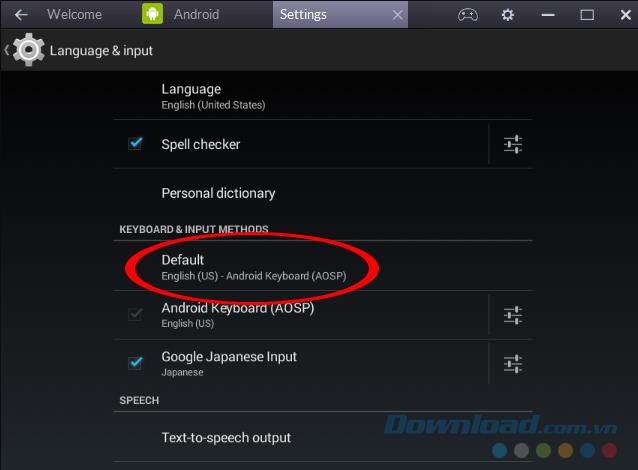
تظهر نافذة إعلام صغيرة ، تقوم بتشغيل قسم ON على الأجهزة لتعطيله.
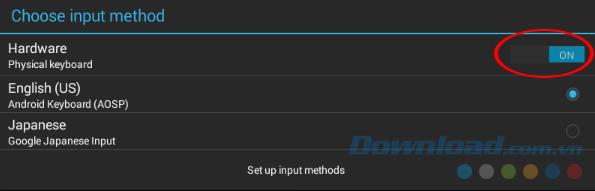
اضبط الأجهزة على وضع إيقاف التشغيل
الخطوة 4: ارجع إلى الواجهة الرئيسية ، وحاول النقر على أيقونة البحث وحاول البحث كالمعتاد. سترى لوحة مفاتيح افتراضية كاملة ، استخدم الماوس للنقر عليها لاستخدامها. يمكن استخدام الأحرف الكبيرة والصغيرة والمساحة والحذف ... كما هو الحال في لوحة المفاتيح العادية.
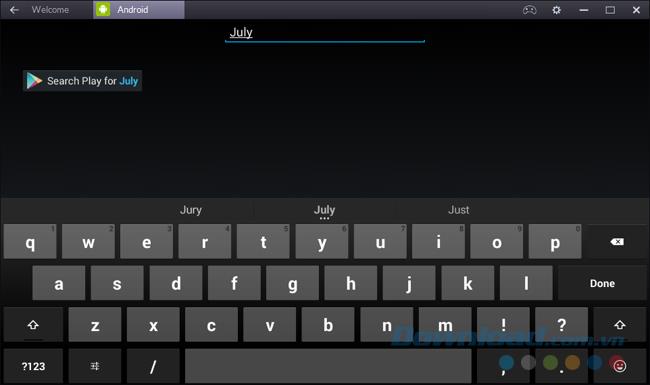
النقر بزر الماوس الأيسر على أي حرف (الصف العلوي) مع الاستمرار لبضع ثوانٍ ، سيعرض الأرقام المقابلة (من 1 إلى 9 ، 0) والأحرف ذات اللهجات الفيتنامية.
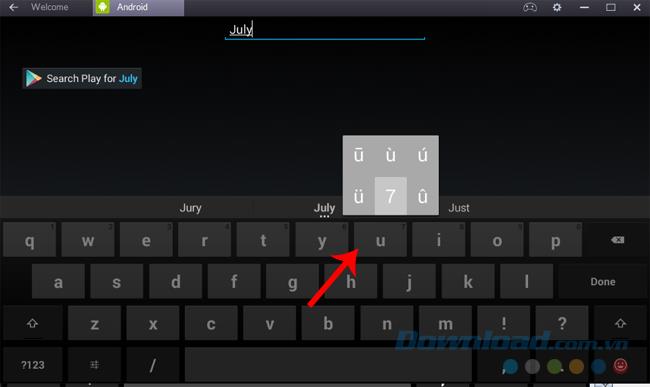
بالإضافة إلى ذلك ، ستسمح لنا الوجوه الضاحكة على لوحة المفاتيح باستخدام بعض مجموعات الرموز المشوقة والمثيرة للاهتمام.
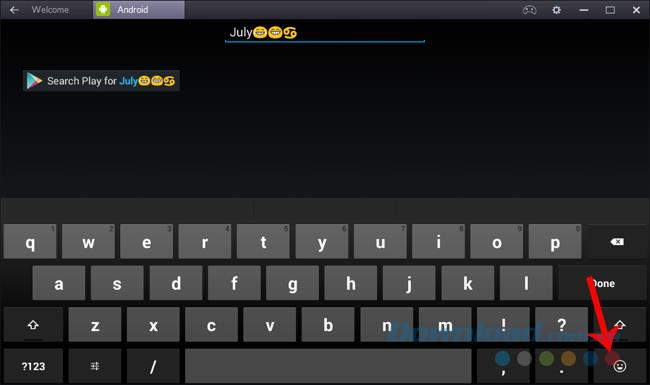
استخدام الفيتنامية للبحث عن البرامج أو الألعاب ، واستخدام هذه العواطف عند الدردشة سيجعل المحادثة أكثر حيوية وثراء.
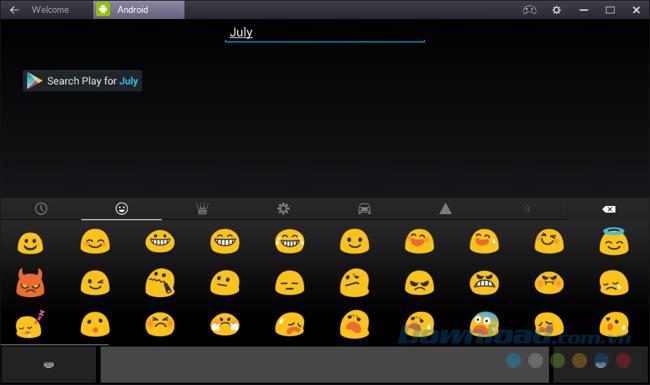
ملحوظة:
تم إنشاء صورة المقالة على محاكي BlueStacks ، الإصدار 2. إذا لم يعمل الإصدار الذي تستخدمه ، فحاول إلغاء تثبيت وتثبيت BlueStacks هذا الإصدار.
أتمنى لكم التنفيذ الناجح!
ما هو VPN، وما هي مزاياه وعيوبه؟ لنناقش مع WebTech360 تعريف VPN، وكيفية تطبيق هذا النموذج والنظام في العمل.
لا يقتصر أمان Windows على الحماية من الفيروسات البسيطة فحسب، بل يحمي أيضًا من التصيد الاحتيالي، ويحظر برامج الفدية، ويمنع تشغيل التطبيقات الضارة. مع ذلك، يصعب اكتشاف هذه الميزات، فهي مخفية خلف طبقات من القوائم.
بمجرد أن تتعلمه وتجربه بنفسك، ستجد أن التشفير سهل الاستخدام بشكل لا يصدق وعملي بشكل لا يصدق للحياة اليومية.
في المقالة التالية، سنقدم العمليات الأساسية لاستعادة البيانات المحذوفة في نظام التشغيل Windows 7 باستخدام أداة الدعم Recuva Portable. مع Recuva Portable، يمكنك تخزينها على أي وحدة تخزين USB مناسبة، واستخدامها وقتما تشاء. تتميز الأداة بصغر حجمها وبساطتها وسهولة استخدامها، مع بعض الميزات التالية:
يقوم برنامج CCleaner بالبحث عن الملفات المكررة في بضع دقائق فقط، ثم يسمح لك بتحديد الملفات الآمنة للحذف.
سيساعدك نقل مجلد التنزيل من محرك الأقراص C إلى محرك أقراص آخر على نظام التشغيل Windows 11 على تقليل سعة محرك الأقراص C وسيساعد جهاز الكمبيوتر الخاص بك على العمل بسلاسة أكبر.
هذه طريقة لتقوية نظامك وضبطه بحيث تحدث التحديثات وفقًا لجدولك الخاص، وليس وفقًا لجدول Microsoft.
يوفر مستكشف ملفات Windows خيارات متعددة لتغيير طريقة عرض الملفات. ما قد لا تعرفه هو أن أحد الخيارات المهمة مُعطّل افتراضيًا، مع أنه ضروري لأمان نظامك.
باستخدام الأدوات المناسبة، يمكنك فحص نظامك وإزالة برامج التجسس والبرامج الإعلانية والبرامج الضارة الأخرى التي قد تكون مختبئة في نظامك.
فيما يلي قائمة بالبرامج الموصى بها عند تثبيت جهاز كمبيوتر جديد، حتى تتمكن من اختيار التطبيقات الأكثر ضرورة والأفضل على جهاز الكمبيوتر الخاص بك!
قد يكون من المفيد جدًا حفظ نظام تشغيل كامل على ذاكرة فلاش، خاصةً إذا لم يكن لديك جهاز كمبيوتر محمول. ولكن لا تظن أن هذه الميزة تقتصر على توزيعات لينكس - فقد حان الوقت لتجربة استنساخ نظام ويندوز المُثبّت لديك.
إن إيقاف تشغيل بعض هذه الخدمات قد يوفر لك قدرًا كبيرًا من عمر البطارية دون التأثير على استخدامك اليومي.
Ctrl + Z هو مزيج مفاتيح شائع جدًا في ويندوز. يتيح لك Ctrl + Z التراجع عن إجراءات في جميع أقسام ويندوز.
تُعدّ الروابط المختصرة مفيدةً لإزالة الروابط الطويلة، لكنها تُخفي أيضًا وجهتها الحقيقية. إذا كنت ترغب في تجنّب البرامج الضارة أو التصيّد الاحتيالي، فإنّ النقر العشوائي على هذا الرابط ليس خيارًا حكيمًا.
بعد انتظار طويل، تم إطلاق التحديث الرئيسي الأول لنظام التشغيل Windows 11 رسميًا.













